相比上篇视幻觉的教程,本篇教程稍许复杂些,所以并不能把每个细枝末节都写上,但大体思路都给说了一遍,希望大家喜欢!
最终效果

一、设计思路分析。


二、构图。
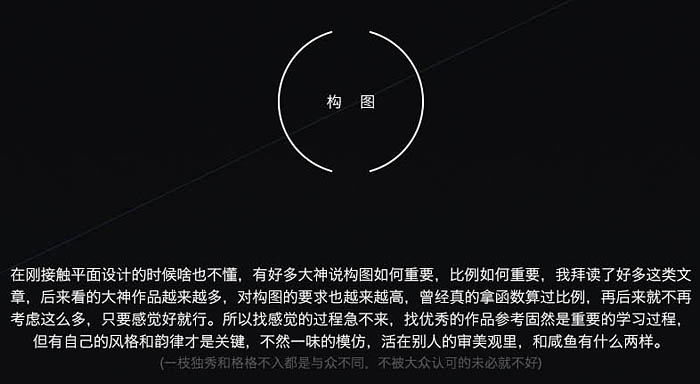
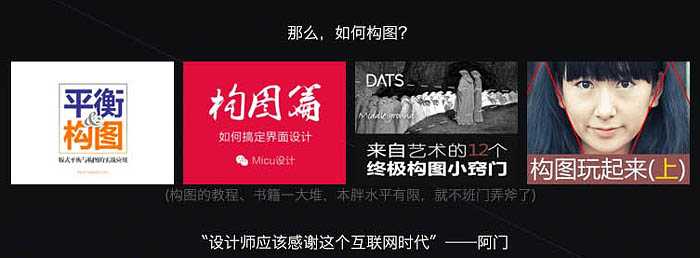


三、思路。

1、手稿转线稿很简单,拍照然后导入PS钢笔工具勾一下就成。

为了后面做图层样式,这个路径画在一个图层里了。
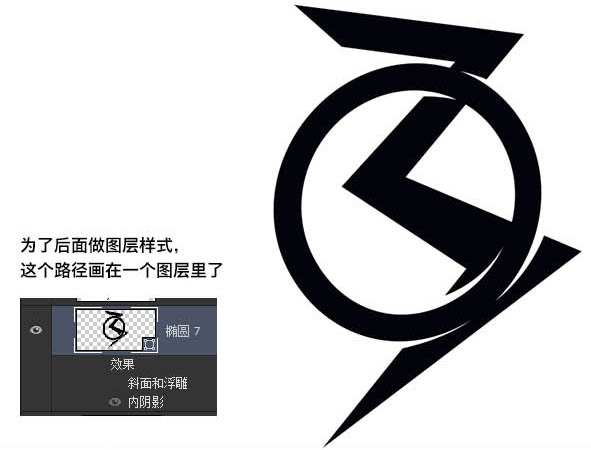
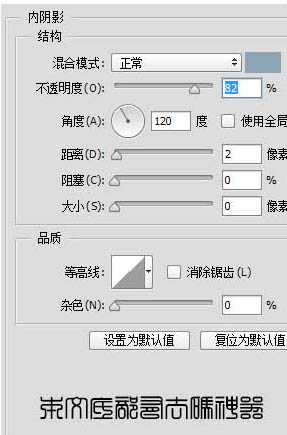
2、为了增强刚刚做出来的效果,咱们复制一层,然后收缩一圈,再加上一层投影。

点击菜单:选择 > 修改 > 收缩,2像素,然后点这儿加个蒙版。
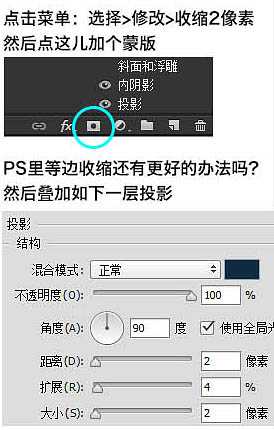
3、重复一次刚刚的操作,这次多加一个斜面和浮雕。

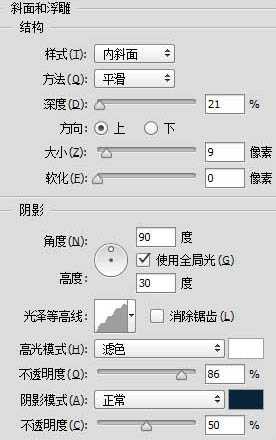
上一页
12 下一页 阅读全文